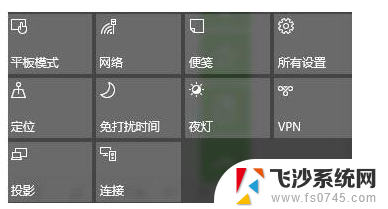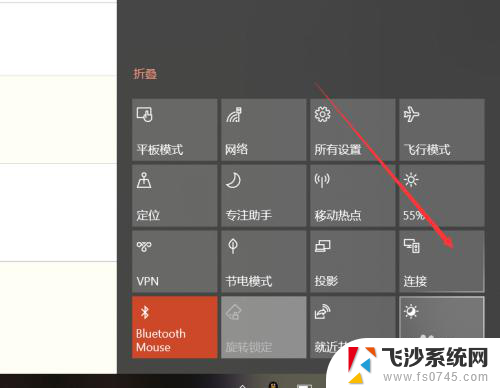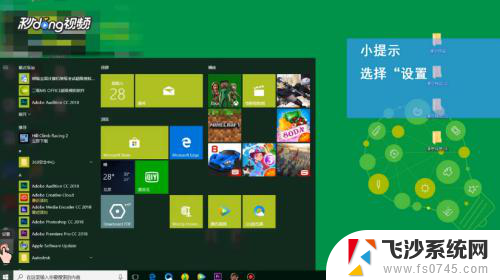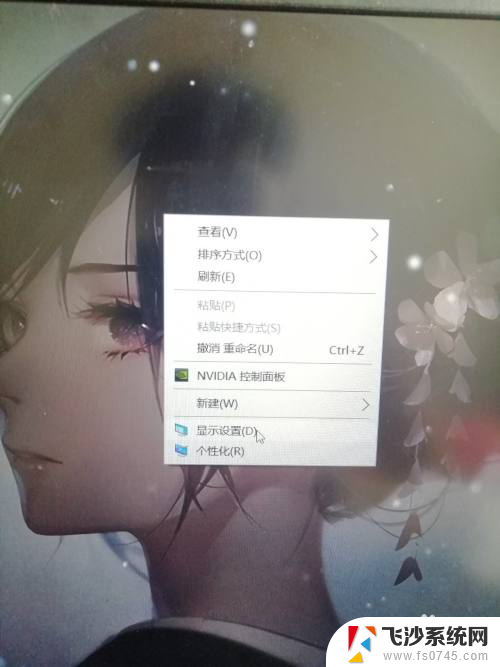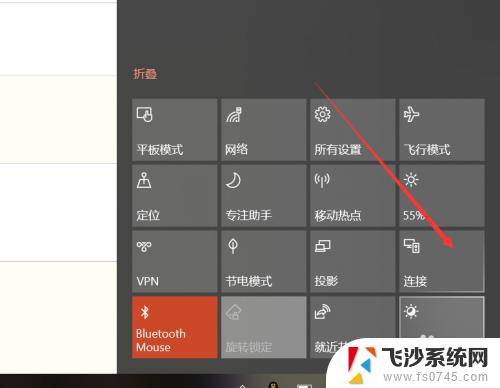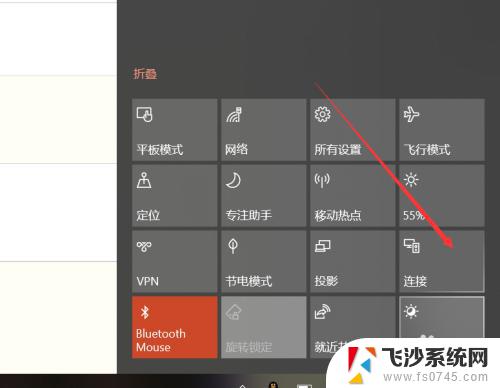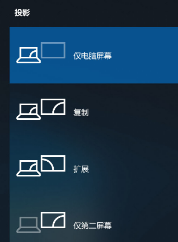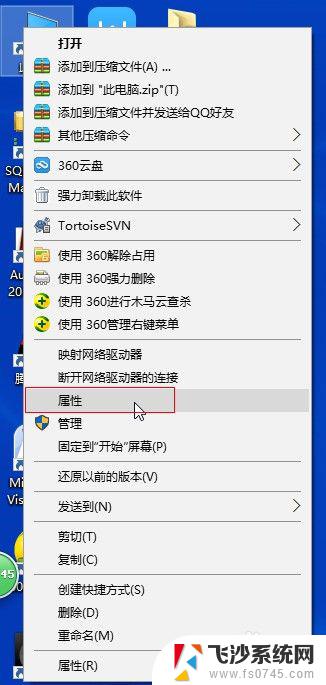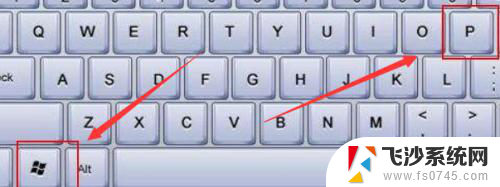电脑怎么开启投屏功能 Win10如何在设置中打开无线投屏开关
更新时间:2024-05-03 15:43:55作者:xtang
在如今数字化时代,投屏功能已经成为人们日常生活中不可或缺的一部分,在Windows 10操作系统中,开启投屏功能可以让用户将电脑屏幕内容投射到其他设备上,实现更加便捷的工作和娱乐体验。通过在设置中打开无线投屏开关,用户可以轻松地与其他设备进行连接,实现内容共享和屏幕投射。无论是在办公中进行工作展示,还是在家中享受影视娱乐,投屏功能都能为用户带来更加便利和舒适的体验。在这个信息互联的时代,掌握如何开启投屏功能已经成为每个Windows 10用户必备的技能之一。
步骤如下:
1.在电脑打开桌面右下角【操作中心】点【连接】按钮;
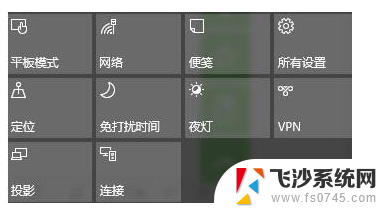
2.然后选择【选投影到这台电脑】;
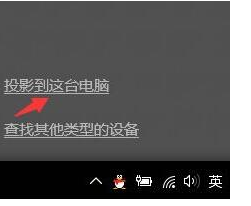
3.在设置中选择在当你同意时,windows 电脑和手机可以投影到这台电脑修改为【所有位置都可用】;
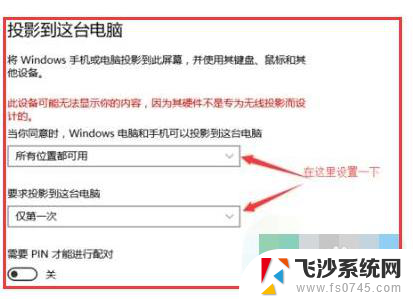
以上就是电脑如何开启投屏功能的全部内容,如果还有不清楚的用户,可以按照小编的方法来操作,希望能帮助到大家。